Cara Membuka Terminal Root di Linux Mint
Untuk berbagai tugas administratif, Anda perlu membuka terminal root di Linux Mint. Ini dapat digunakan untuk mengubah pengaturan sistem operasi global, mengedit file konfigurasi, menginstal atau menghapus aplikasi dari konsol atau mengubah izin file. Hari ini, kita akan melihat bagaimana hal itu bisa dilakukan.
Beberapa distro Linux datang dengan peluncur khusus untuk membuka terminal root. Linux Mint tidak mengirimkan peluncur khusus. Tapi itu sebenarnya tidak diperlukan. Anda dapat mengubah terminal yang terbuka menjadi instance terminal root dengan satu perintah. Inilah caranya.
Ke buka terminal root di Linux Mint, lakukan hal berikut.
- Buka aplikasi terminal Anda.

- Ketik perintah berikut:
sudo su
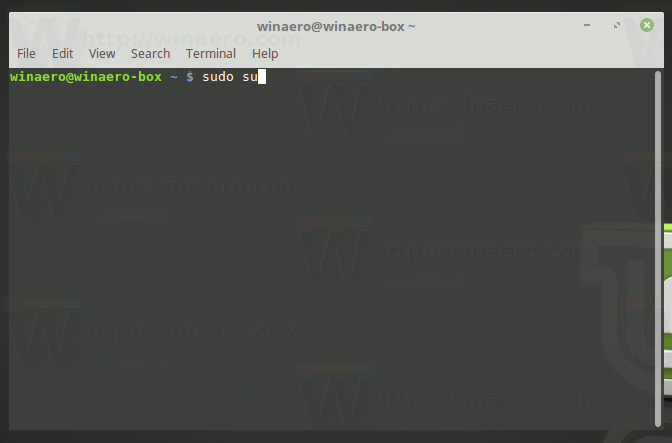
- Masukkan kata sandi Anda saat diminta.
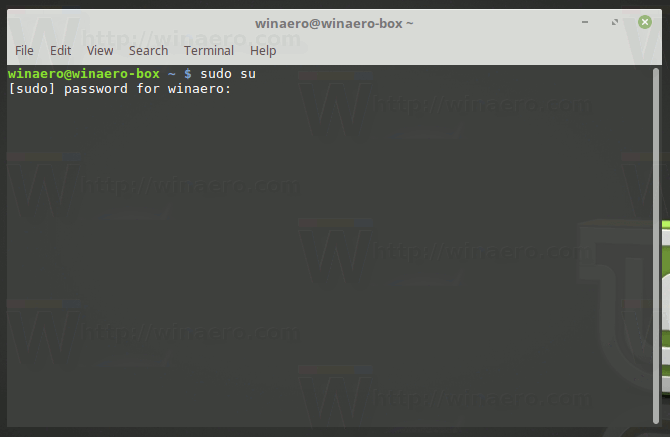
- Mulai sekarang, instance saat ini akan menjadi terminal root.
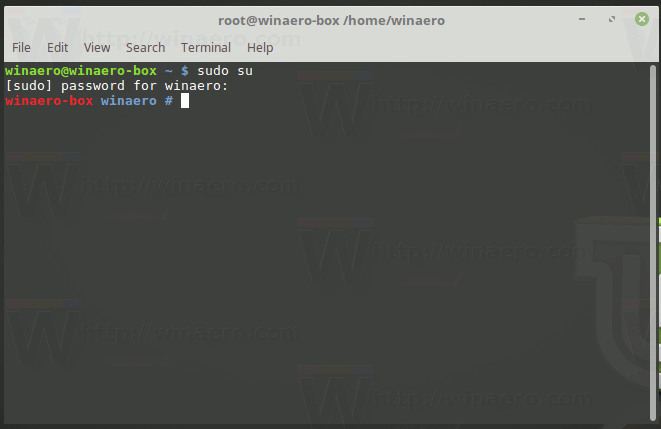
Ada cara alternatif untuk membuka terminal root. Linux Mint hadir dengan perintah grafis 'sudo' gksudo
. Itu termasuk dalam semua edisi sistem operasi. Ke buka terminal root menggunakan gksudo, lakukan hal berikut.- tekan Alt + F2. Ini akan membuka dialog khusus tempat Anda dapat mengetikkan perintah untuk dieksekusi.
- Di Cinnamon, ketik perintah berikut di kotak teks:
gksudo gnome-terminal
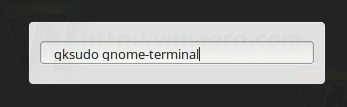 Di Mate, ketik perintah
Di Mate, ketik perintahgksudo mate-terminal
 Di XFCE4, ketik perintah
Di XFCE4, ketik perintahgksudo xfce4-terminal
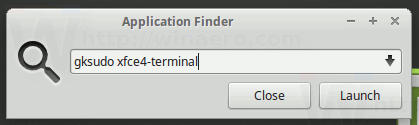
Terakhir, jika Anda menjalankan edisi Linux Mint KDE, ketik:gksudo konsole

- Masukkan kata sandi Anda saat diminta.

Ini akan membuka terminal root di lingkungan desktop Anda di Linux Mint.

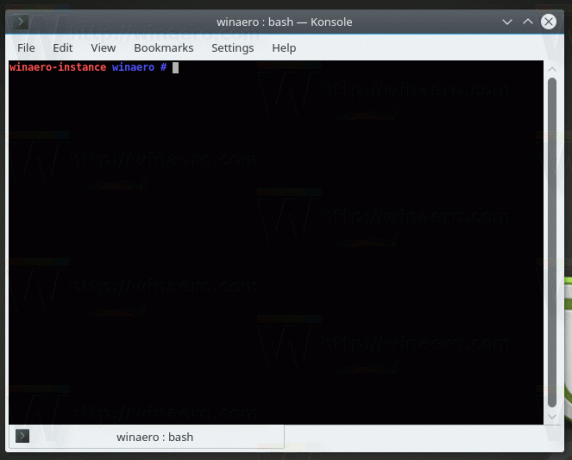
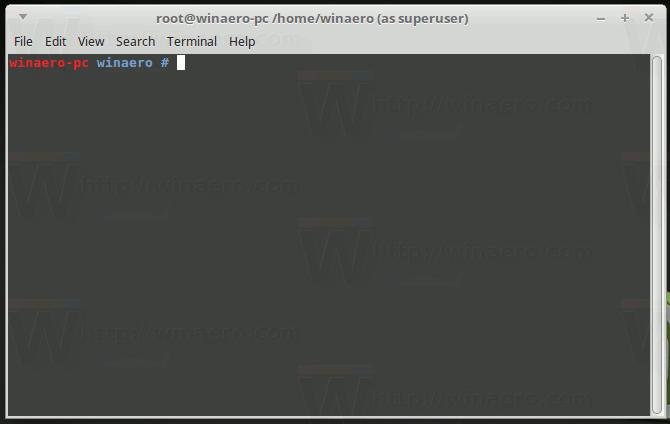
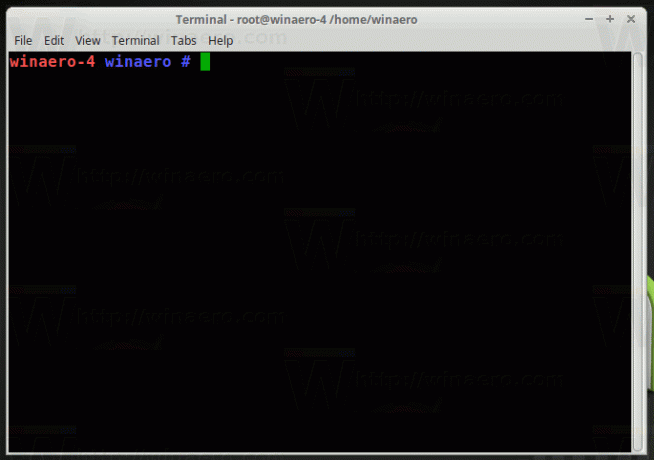
Kamu selesai.

